Г. Сенкевич - Наглядный самоучитель работы на нетбуке
- Название:Наглядный самоучитель работы на нетбуке
- Автор:
- Жанр:
- Издательство:БХВ-Петербург
- Год:2011
- Город:СПб
- ISBN:978-5-9775-0430-0
- Рейтинг:
- Избранное:Добавить в избранное
-
Отзывы:
-
Ваша оценка:
Г. Сенкевич - Наглядный самоучитель работы на нетбуке краткое содержание
Книга построена в форме иллюстрированных ответов на всевозможные вопросы, которые обычно возникают у начинающего пользователя нетбука. Рассмотрены настройка нетбука, основы работы в Windows 7, установка и использование популярных прикладных программ (антивирусов, архиваторов, переводчиков, гаджетов, бесплатных приложений Google и др.). Особое внимание уделено созданию сети и подключению к Интернету (по ADSL, GPRS, 3G/4G, Wi-MAX и выделенной линии). Продемонстрированы основы работы с браузерами Internet Explorer 8 и Opera, использование электронной почты, обмен сообщениями в ICQ и QIP, организация телефонных разговоров с помощью Skype. Описано подключение мобильного телефона и цифрового фотоаппарата. Показано, как слушать интернет-радио и музыку, смотреть фильмы и многое другое.
Наглядный самоучитель работы на нетбуке - читать онлайн бесплатно ознакомительный отрывок
Интервал:
Закладка:
Некоторые модели нетбуков оборудованы встроенными модулями Bluetooth. Есть ли такой адаптер в вашем компьютере, сказано в документации. Внутренний адаптер можно включать при необходимости и отключать для экономии энергии.
Для включения встроенного модуля Bluetooth служат либо отдельная кнопка с индикатором, либо определенное сочетание клавиш. Как именно включается адаптер в вашем нетбуке, уточните в Руководстве пользователя.

Если встроенного модуля в вашем нетбуке нет, нужно приобрести внешний адаптер (USB Bluetooth Dongle). Существует множество моделей: от брелоков с антенной до сверхминиатюрных «грибков», чуть выступающих над самим разъемом USB. Продают их и в компьютерных магазинах, и в салонах сотовой связи.

Предпочтение стоит отдать тем адаптерам, которые не комплектуются диском с драйверами. Такие устройства полностью совместимы с Windows 7, распознаются системой как «стандартный модуль Bluetooth» (Generic Bluetooth Radio) и не требуют установки дополнительных программ и драйверов.
Когда включен встроенный адаптер или присоединен внешний, в области уведомлений появляется значок Bluetooth.
Если этот значок в данный момент не виден, щелкните на треугольной стрелке в левой части области уведомлений. Откроется меню со значками, которые были скрыты.
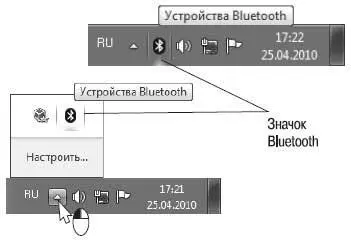
Как включить Bluetooth в телефоне?
Теперь задействуем Bluetooth в сотовом телефоне. Экранные меню у всех аппаратов разные, поэтому приведем только общий принцип. Подробности уточните в документации к своему мобильнику!
Будем считать, что телефон уже настроен для подключения к Интернету. Как правило, необходимые параметры он автоматически получает из SIM-карты. Возможно, для получения настроек следует отправить SMS на короткий номер оператора — эти детали выясните у своего оператора связи.
1. Включите сам приемопередатчик Bluetooth.
По умолчанию он обычно отключен, чтобы не расходовать понапрасну заряд аккумулятора.
2. Включите функцию обнаружения телефона. Теперь компьютеры и другие устройства смогут обнаруживать ваш телефон, оказавшийся в радиусе действия их адаптеров Bluetooth.
Это нужно лишь для сопряжения устройств в первый раз, до 10 метров.
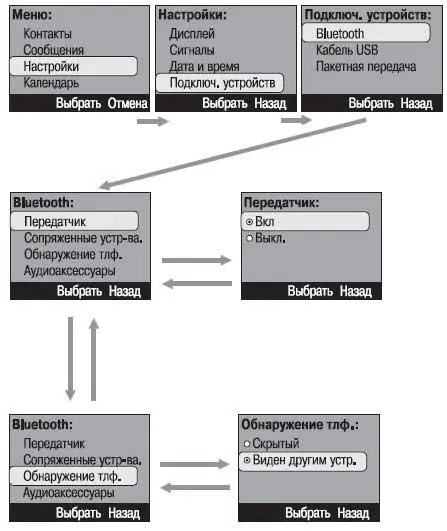
Расположите телефон и нетбук поблизости друг от друга. Для сопряжения по Bluetooth все готово!
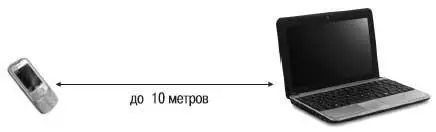
Как выполнить сопряжение?
Чтобы два устройства смогли «общаться» по Bluetooth, нужно осуществить их сопряжение. При этом одно устройство должно заявить о своем присутствии, другое предлагает ему установить связь, а затем они обмениваются кодами (ключами) доступа. Если ключи совпали, соединение устанавливается.
Щелкните правой кнопкой мыши на значке Bluetooth в области уведомлений (1).
Откроется меню. Выберите в нем команду Добавить устройство(2).

Компьютер выполнит поиск доступных устройств Bluetooth и отобразит их в окне Добавление устройства(3).
Выберите в этом окне значок своего телефона и нажмите кнопку Далее(4).
Компьютер отправит телефону запрос на сопряжение.
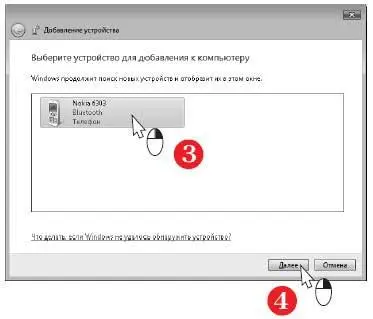
Телефон предложит принять этот запрос (5). Нажмите кнопку подтверждения (обычно это центральная кнопка джойстика или клавиша вызова).
Устройства обменяются кодами подключения.
На дисплее телефона отобразится код, который он отправил вашему компьютеру (6).

Нажмите на телефоне кнопку или клавишу подтверждения.
Компьютер также предложит подтвердить код.
Установите переключатель в положение Да(7) и нажмите кнопку Далее(8).
Телефон сообщит, что сопряжение выполнено, и запросит разрешение на автоматическое подключение к этому компьютеру в дальнейшем.
Ответьте утвердительно, чтобы подключение по инициативе вашего нетбука всякий раз устанавливалось без лишних вопросов.
Компьютер в свою очередь сообщит, что устройство Bluetooth успешно добавлено. Необходимые драйверы установятся автоматически (9).
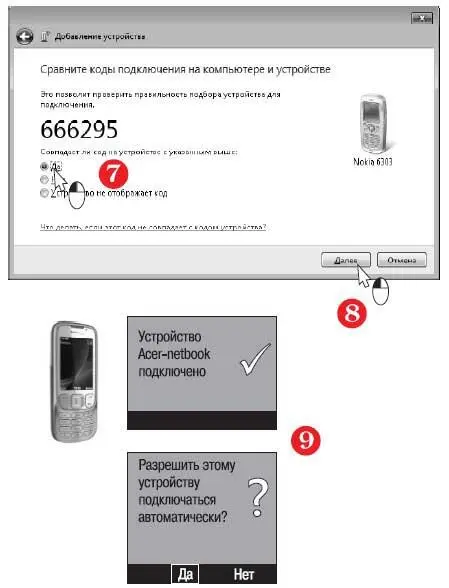
Нажмите кнопку Закрыть(10). Окно Добавление устройствзакроется.
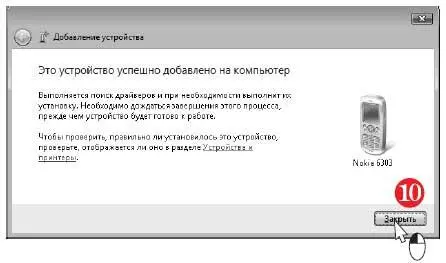
После того как сопряжение однажды произошло, оба устройства «запоминают» друг друга.
Теперь в телефоне функцию обнаружения желательно отключить.
Ваш нетбук его «запомнил», и в следующий раз все равно сумеет подключиться. Зато от чужих компьютеров или телефонов ваш аппарат лучше скрыть!
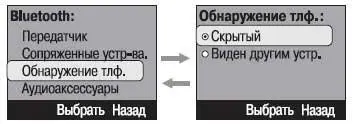
Как подключиться к Интернету?
Выберите в меню Пускпункт Устройства и принтеры.
Откроется окно Устройства и принтеры. В нем отображаются значки устройств, подключенных к компьютеру. Среди них есть и ваш телефон.
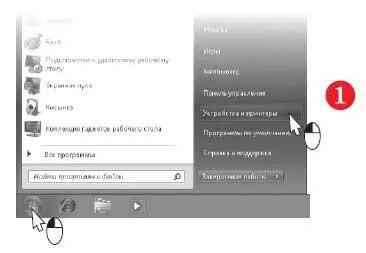
Возможно, значок телефона помечен треугольником с восклицательным знаком. Это говорит о том, что установлены не все драйверы или нетбуку недоступны какие-то дополнительные функции вашего телефона.
Не беда! Стандартные средства Winpows 7 в любом случае позволяют выходить в Интернет через телефон, подключеный по Bluetooth.
Первый способ самый простой. Он подходит для многих современных телефонов.
Щелкните правой кнопкой мыши на значке телефона, подключенного по Bluetooth. Если в контекстном меню присутствует команда Подключаться через, воспользуйтесь этим способом.
Выберите в контекстном меню команду Подключаться через|Точка доступа.
Читать дальшеИнтервал:
Закладка:










